DOS命令全套汇编(完整版)
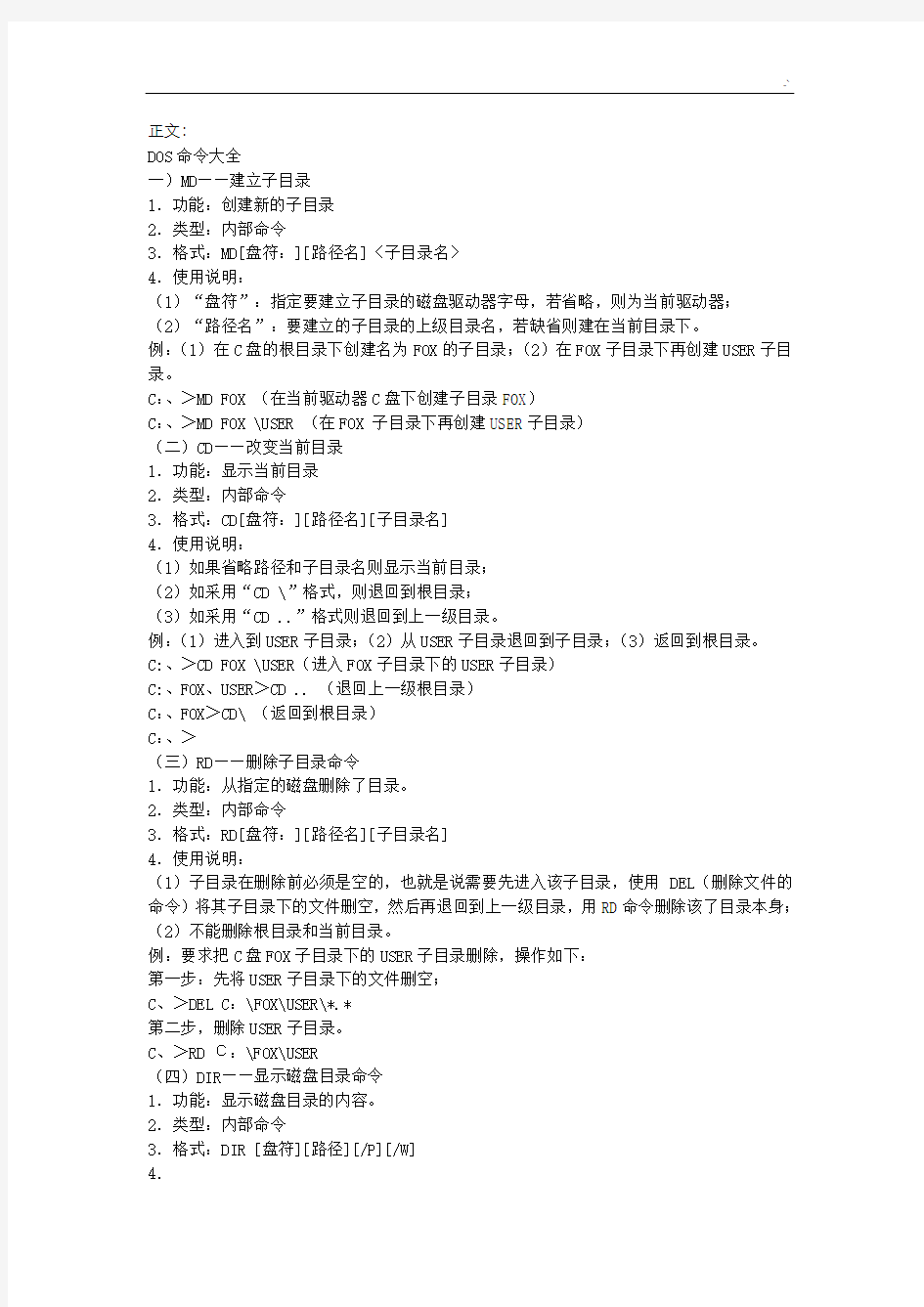
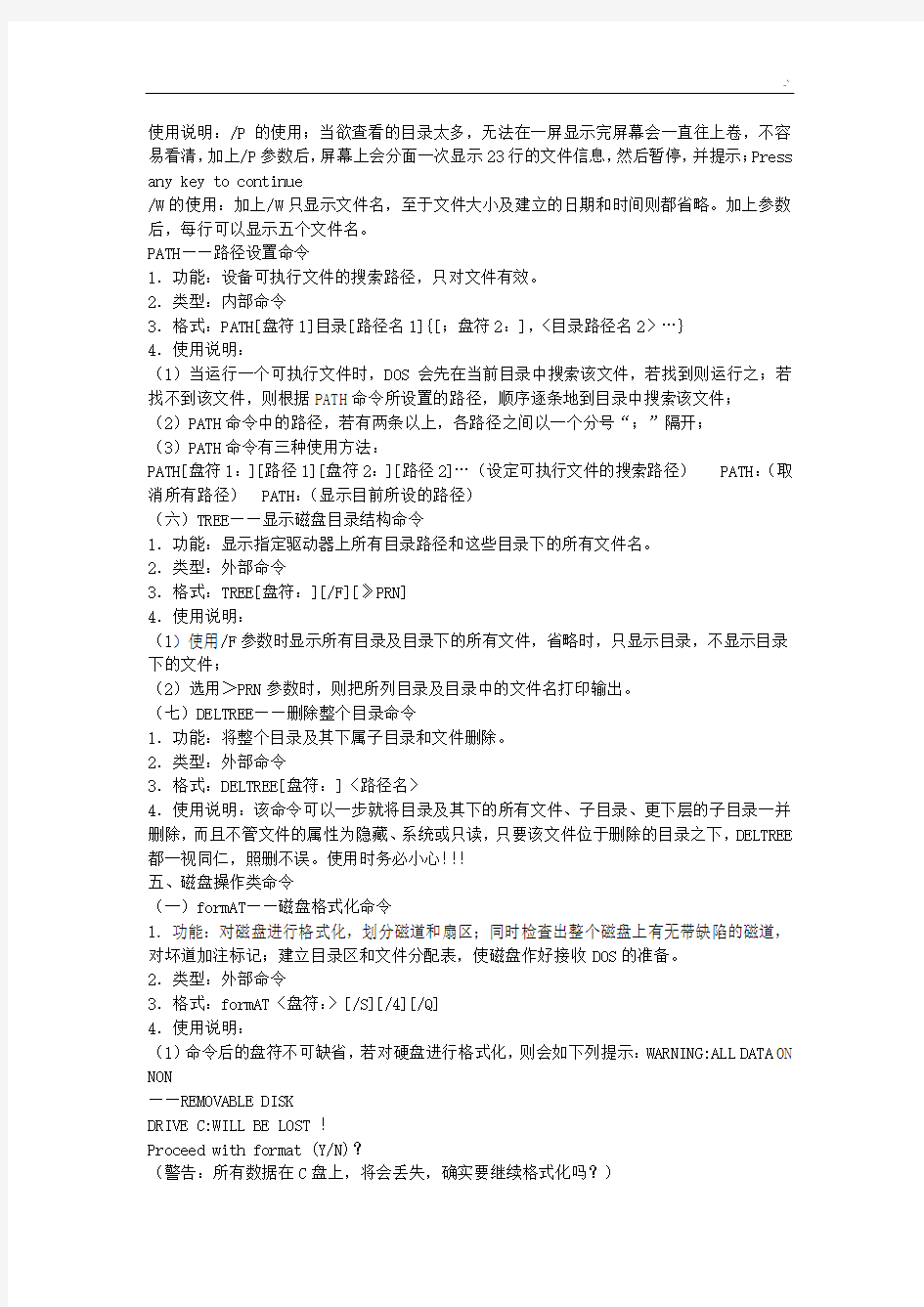
正文:
DOS命令大全
一)MD——建立子目录
1.功能:创建新的子目录
2.类型:内部命令
3.格式:MD[盘符:][路径名]〈子目录名〉
4.使用说明:
(1)“盘符”:指定要建立子目录的磁盘驱动器字母,若省略,则为当前驱动器;
(2)“路径名”:要建立的子目录的上级目录名,若缺省则建在当前目录下。
例:(1)在C盘的根目录下创建名为FOX的子目录;(2)在FOX子目录下再创建USER子目录。
C:、>MD FOX (在当前驱动器C盘下创建子目录FOX)
C:、>MD FOX \USER (在FOX 子目录下再创建USER子目录)
(二)CD——改变当前目录
1.功能:显示当前目录
2.类型:内部命令
3.格式:CD[盘符:][路径名][子目录名]
4.使用说明:
(1)如果省略路径和子目录名则显示当前目录;
(2)如采用“CD \”格式,则退回到根目录;
(3)如采用“CD ..”格式则退回到上一级目录。
例:(1)进入到USER子目录;(2)从USER子目录退回到子目录;(3)返回到根目录。C:、>CD FOX \USER(进入FOX子目录下的USER子目录)
C:、FOX、USER>CD .. (退回上一级根目录)
C:、FOX>CD\ (返回到根目录)
C:、>
(三)RD——删除子目录命令
1.功能:从指定的磁盘删除了目录。
2.类型:内部命令
3.格式:RD[盘符:][路径名][子目录名]
4.使用说明:
(1)子目录在删除前必须是空的,也就是说需要先进入该子目录,使用DEL(删除文件的命令)将其子目录下的文件删空,然后再退回到上一级目录,用RD命令删除该了目录本身;(2)不能删除根目录和当前目录。
例:要求把C盘FOX子目录下的USER子目录删除,操作如下:
第一步:先将USER子目录下的文件删空;
C、>DEL C:\FOX\USER\*.*
第二步,删除USER子目录。
C、>RD C:\FOX\USER
(四)DIR——显示磁盘目录命令
1.功能:显示磁盘目录的内容。
2.类型:内部命令
3.格式:DIR [盘符][路径][/P][/W]
4.
使用说明:/P的使用;当欲查看的目录太多,无法在一屏显示完屏幕会一直往上卷,不容易看清,加上/P参数后,屏幕上会分面一次显示23行的文件信息,然后暂停,并提示;Press any key to continue
/W的使用:加上/W只显示文件名,至于文件大小及建立的日期和时间则都省略。加上参数后,每行可以显示五个文件名。
PATH——路径设置命令
1.功能:设备可执行文件的搜索路径,只对文件有效。
2.类型:内部命令
3.格式:PATH[盘符1]目录[路径名1]{[;盘符2:],〈目录路径名2〉…}
4.使用说明:
(1)当运行一个可执行文件时,DOS会先在当前目录中搜索该文件,若找到则运行之;若找不到该文件,则根据PATH命令所设置的路径,顺序逐条地到目录中搜索该文件;
(2)PATH命令中的路径,若有两条以上,各路径之间以一个分号“;”隔开;
(3)PATH命令有三种使用方法:
PATH[盘符1:][路径1][盘符2:][路径2]…(设定可执行文件的搜索路径) PATH:(取消所有路径)PATH:(显示目前所设的路径)
(六)TREE——显示磁盘目录结构命令
1.功能:显示指定驱动器上所有目录路径和这些目录下的所有文件名。
2.类型:外部命令
3.格式:TREE[盘符:][/F][》PRN]
4.使用说明:
(1)使用/F参数时显示所有目录及目录下的所有文件,省略时,只显示目录,不显示目录下的文件;
(2)选用>PRN参数时,则把所列目录及目录中的文件名打印输出。
(七)DELTREE——删除整个目录命令
1.功能:将整个目录及其下属子目录和文件删除。
2.类型:外部命令
3.格式:DELTREE[盘符:]〈路径名〉
4.使用说明:该命令可以一步就将目录及其下的所有文件、子目录、更下层的子目录一并删除,而且不管文件的属性为隐藏、系统或只读,只要该文件位于删除的目录之下,DELTREE 都一视同仁,照删不误。使用时务必小心!!!
五、磁盘操作类命令
(一)formAT——磁盘格式化命令
1.功能:对磁盘进行格式化,划分磁道和扇区;同时检查出整个磁盘上有无带缺陷的磁道,对坏道加注标记;建立目录区和文件分配表,使磁盘作好接收DOS的准备。
2.类型:外部命令
3.格式:formAT〈盘符:〉[/S][/4][/Q]
4.使用说明:
(1)命令后的盘符不可缺省,若对硬盘进行格式化,则会如下列提示:WARNING:ALL DATA ON NON
——REMOVABLE DISK
DRIVE C:WILL BE LOST !
Proceed with format (Y/N)?
(警告:所有数据在C盘上,将会丢失,确实要继续格式化吗?)
(2)若是对软盘进行格式化,则会如下提示:Insert mew diskette for drive A;
and press ENTER when ready…
(在A驱中插入新盘,准备好后按回车键)。
(3)选用[/S]参数,将把DOS系统文件IO.SYS
、MSDOS.SYS及https://www.360docs.net/doc/fe2257347.html,复制到磁盘上,使该磁盘可以做为DOS启动盘。若不选用/S 参数,则格式化后的磙盘只能读写信息,而不能做为启动盘;
(4)选用[/4]参数,在1.2MB的高密度软驱中格式化360KB的低密度盘;
(5)选用[/Q]参数,快速格式化,这个参数并不会重新划分磁盘的磁道貌岸然和扇区,只能将磁盘根目录、文件分配表以及引导扇区清成空白,因此,格式化的速度较快。
(6)选用[/U]参数,表示无条件格式化,即破坏原来磁盘上所有数据。不加/U,则为安全格式化,这时先建立一个镜象文件保存原来的FAT表和根目录,必要时可用UNFORRMAT恢复原来的数据。
(二)UNformAT恢复格式化命令
1.功能:对进行过格式化误操作丢失数据的磁盘进行恢复。
2.类型:外部命令
3.格式:UNformAT〈盘符〉[/L][/U][/P][/TEST]
4.使用说明:用于将被“非破坏性”格式化的磁盘恢复。根目录下被删除的文件或子目录及磁盘的系统扇区(包括FAT、根目录、BOOT扇区及硬盘分区表)受损时,也可以用UNformAT 来抢救。
(1)选用/L参数列出找到的子目录名称、文件名称、大孝日期等信息,但不会真的做formAT 工作。
(2)选用/P参数将显示于屏幕的报告(包含/L参数所产生的信息)同时也送到打印机。运行时屏幕会显示:“Print out will
be sent to LPT1”
(3)选用/TEST参数只做模拟试验(TEST)不做真正的写入动作。使用此参数屏幕会显示:“Simulation only”
(4)选用/U参数不使用MIRROR映像文件的数据,直接根据磁盘现状进行UNformAT。(5)选用/PSRTN;修复硬盘分区表。
若在盘符之后加上/P、/L、/TEST之一,都相当于使用了/U参数,UNformAT会“假设”此时磁盘没有MIRROR映像文件。
注意:UNformAT对于刚formAT的磁盘,可以完全恢复,但formAT后若做了其它数据的写入,则UNformAT就不能完整的救回数据了。UNformAT并非是万能的,由于使用UNformAT 会重建FAT与根目录,所以它也具有较高的危险性,操作不当可能会扩大损失,如果仅误删了几个文件或子目录,只需要利用UNDELETE就够了。
三) CHKDSK——检查磁盘当前状态命令
1.功能:显示磁盘状态、内存状态和指定路径下指定文件的不连续数目。
2.类型:外部命令
3.格式:CHKDSK [盘符:][路径][文件名][/F][/V]
4.使用说明:
(1)选用[文件名]参数,则显示该文件占用磁盘的情况;
(2)选[/F]参数,纠正在指定磁盘上发现的逻辑错误;
(3)选用[/V]参数,显示盘上的所有文件和路径。
(四)DISKCOPY——整盘复制命令
1.功能:复制格式和内容完全相同的软盘。
2.类型:外部命令
3.格式:DISKCOPY[盘符1:][盘符2:]
4.使用说明:
(1)如果目标软盘没有格式化,则复制时系统自动选进行格式化。
(2)如果目标软盘上原有文件,则复制后将全部丢失。
(3)如果是单驱动器复制,系统会提示适时更换源盘和目标盘,请操作时注意分清源盘和目标盘。
(五)LABEL——建立磁盘卷标命令
1.功能:建立、更改、删除磁盘卷标。
2.类型:外部命令
3.格式:LABEL[盘符:][卷标名]
4.使用说明:
(1)卷标名为要建立的卷标名,若缺省此参数,则系统提示键入卷标名或询问是否删除原有的卷标名;
(2)卷标名由1至11个字符组成。
(六)VOL——显示磁盘卷标命令
1.功能:查看磁盘卷标号。
2.类型:内部命令
3.格式:VOL[盘符:]
4.使用说明:省略盘符,显示当前驱动器卷标。
(七)SCANDISK——检测、修复磁盘命令
1.功能:检测磁盘的FAT表、目录结构、文件系统等是否有问题,并可将检测出的问题加以修复。
2.类型:外部命令
3.格式:SCANDISK[盘符1:]{[盘符2:]…}[/ALL]
4.使用说明:
(1)CCANDISK适用于硬盘和软盘,可以一次指定多个磁盘或选用[/ALL]参数指定所有的磁盘;
(2)可自动检测出磁盘中所发生的交叉连接、丢失簇和目录结构等逻辑上的错误,并加以修复。
(八)DEFRAG——重整磁盘命令
1.。功能:整理磁盘,消除磁盘碎块。
2.类型:外部命令
3.格式:DEFRAG[盘符:][/F]
4.使用说明:选用/F参数,将文件中存在盘上的碎片消除,并调整磁盘文件的安排,确保文件之间毫无空隙。从而加快读盘速度和节省磁盘空间。
(九)SYS——系统复制命令
1.功能:将当前驱动器上的DOS系统文件IO.SYS,MSDOS.SYS和https://www.360docs.net/doc/fe2257347.html, 传送到指定的驱动器上。
2.类型:外部命令
3.格式:SYS[盘符:]
*使用说明:如果磁盘剩余空间不足以存放系统文件,则提示:No roomfor on destination disk.
文件操作类命令
(一) COPY文件复制命令
1.功能:拷贝一个或多个文件到指定盘上。
2.类型:内部命令
3.格式:COPY [源盘][路径]〈源文件名〉[目标盘][路径][目标文件名]
4.使用说明:
(1)COPY是文件对文件的方式复制数据,复制前目标盘必须已经格式化;
(2)复制过程中,目标盘上相同文件名称的旧文件会被源文件取代;
(3)复制文件时,必须先确定目标般有足够的空间,否则会出现;insufficient的错误信息,提示磁盘空间不够;
(4)文件名中允许使用通配举“*”“?”,可同时复制多个文件;
(5)COPY命令中源文件名必须指出,不可以省略。
(6)复制时,目标文件名可以与源文件名相同,称作“同名拷贝”此时目标文件名可以省略;
(7)复制时,目标文件名也可以与源文件名不相同,称作“异名拷贝”,此时,目标文件名不能省略;
(8)复制时,还可以将几个文件合并为一个文件,称为“合并拷贝”,格式如下:COPY;[源盘][路径]〈源文件名1〉〈源文件名2〉…[目标盘][路径]〈目标文件名〉;
(9)利用COPY命令,还可以从键盘上输入数据建立文件,格式如下:COPY CON [盘符:][路径]〈文件名〉;
(10)注意:COPY命令的使用格式,源文件名与目标文件名之间必须有空格!
(二)XCOPY——目录复制命令
1.功能:复制指定的目录和目录下的所有文件连同目录结构。
2.类型:外部命令
3.格式:XCOPY [源盘:]〈源路径名〉[目标盘符:][目标路径名][/S][/V][/E]
4.使用说明:
(1)XCOPY是COPY的扩展,可以把指定的目录连文件和目录结构一并拷贝,但不能拷贝隐藏文件和系统文件;
(2)使用时源盘符、源目标路径名、源文件名至少指定一个;
(3)选用/S时对源目录下及其子目录下的所有文件进行COPY。除非指定/E参数,否则/S 不会拷贝空目录,若不指定/S参数,则XCOPY只拷贝源目录本身的文件,而不涉及其下的子目录;
(4)选用/V参数时,对的拷贝的扇区都进行较验,但速度会降低。
(三)TYPE——显示文件内容命令
1.功能:显示ASCII码文件的内容。
2.类型:内部命令。
3.格式:TYPE[盘符:][路径]〈文件名〉
4.使用说明:
(1)显示由ASCII码组成的文本文件,对。https://www.360docs.net/doc/fe2257347.html,等为扩展名的文件,其显示的内容是无法阅读的,没有实际意义2;
(2)该命令一次只可以显示一个文件的内容,不能使用通配符;
(3)如果文件有扩展名,则必须将扩展名写上;
(4)当文件较长,一屏显示不下时,可以按以下格式显示;TYPE[盘符:][路径]〈文件名〉|MORE,MORE为分屏显示命令,使用些参数后当满屏时会暂停,按任意键会继续显示。(5)若需将文件内容打印出来,可用如下格式:
TYPE[盘符:][路径]〈文件名〉,>PRN
此时,打印机应处于联机状态。
(四) REN——文件改名命令
1.功能:更改文件名称
2.类型:内部命令
3.格式:REN[盘符:][路径]〈旧文件名〉〈新文件名〉
4.使用说明:
(1)新文件名前不可以加上盘符和路径,因为该命令只能对同一盘上的文件更换文件名;(2)允许使用通配符更改一组文件名或扩展名。
(五)FC——文件比较命令
1.功能:比较文件的异同,并列出差异处。
2.类型:外部命令
3.格式:FC[盘符:][路径名]〈文件名〉[盘符:][路径名][文件名][/A][/B][/C][/N] 4.使用说明:
(1)选用/A参数,为ASCII码比较模式;
(2)选用/B参数,为二进制比较模式;
(3)选用/C参数,将大小写字符看成是相同的字符。
(4)选用/N参数,在ASCII码比较方式下,显示相异处的行号。
(六)ATTRIB——修改文件属性命令
1.功能:修改指定文件的属性。(文件属性参见2.5.4(二)文件属性一节)
2.类型:外部命令。
3.格式:ATTRIB[文件名][R][——R][A][——A][H][——H][——S]
4.使用说明:
(1)选用R参数,将指定文件设为只读属性,使得该文件只能读取,无法写入数据或删除;选用——R参数,去除只读属性;
(2)选用A参数,将文件设置为档案属性;选用——A参数,去除档案属性;(3)选用H参数,将文件调协为隐含属性;选用——H参数,去隐含属性;
(4)选用S参数,将文件设置为系统属性;选用——S参数,去除系统属性;(5)选用/S参数,对当前目录下的所有子目录及作设置。
七) DEL——删除文件命令
1.功能:删除指定的文件。
2.类型:内部命令
3.格式:DEL[盘符:][路径]〈文件名〉[/P]
4.使用说明:
(1)选用/P参数,系统在删除前询问是否真要删除该文件,若不使用这个参数,则自动删除;
(2)该命令不能删除属性为隐含或只读的文件;
(3)在文件名称中可以使用通配符;
(4)若要删除磁盘上的所有文件(DEL*·*或DEL·),则会提示:(Arey ou sure?)(你确定吗?)若回答Y,则进行删除,回答N,则取消此次删除作业。
(八) UNDELETE——恢复删除命令
1.功能:恢复被误删除命令
2.类型:外部命令。
3.格式:UNDELETE[盘符:][路径名]〈文件名〉[/DOS]/LIST][/ALL]
4.使用说明:使用UNDELETE可以使用“*”和“?”通配符。
(1)选用/DOS参数根据目录里残留的记录来恢复文件。由于文件被删除时,目录所记载斩文件名第一个字符会被改为E5,DOS即依据文件开头的E5和其后续的字符来找到欲恢复的文件,所以,UNDELETE会要求用户输入一个字符,以便将文件名字补齐。但此字符不必和原来的一样,只需符合DOS的文件名规则即可。
(2)选用/LIST只“列出”符合指定条件的文件而不做恢复,所以对磁盘内容完全不会有影响。
(3)选用/ALL自动将可完全恢复的文件完全恢复,而不一一地询问用户,使用此参数时,若UNDELTE利用目录里残留的记录来将文件恢复,则会自动选一个字符将文件名补齐,并且使其不与现存文件名相同,选用字符的优选顺序为:#%——0000123456789A~Z。
UNDELETE还具有建立文件的防护措施的功能,已超出本课程授课范围,请读者在使用些功能时查阅有关DOS手册。
七、其它命令
(一)CLS——清屏幕命令
1功能:清除屏幕上的所有显示,光标置于屏幕左上角。
2类型:内部命令
3格式:CLS
(二) VER查看系统版本号命令
1功能:显示当前系统版本号
2类型:内部命令
3格式:VER
(三) DATA日期设置命令
1功能:设置或显示系统日期。
2类型:内部命令
3格式:DATE[mm——dd——yy]
4使用说明:
(1)省略[mm——dd——yy]显示系统日期并提示输入新的日期,不修改则可直接按回车键,[mm——dd——yy]为“月月——日日——年年”格式;
(2)当机器开始启动时,有自动处理文件(AUTOEXEC.BAT)被执行,则系统不提示输入系统日期。否则,提示输入新日期和时间。
(四) TIME系统时钟设置命令
1功能:设置或显示系统时期。
2类型:内部命令
3格式:TIME[hh:mm:ss:xx]
4使用说明:
(1)省略[hh:mm:ss:xx],显示系统时间并提示输入新的时间,不修改则可直接按回车键,[hh:mm:ss:xx]为“小时:分钟:秒:百分之几秒”格式;
(2)当机器开始启动时,有自动处理文件(AUTOEXEC.BAT)被执行,则系统不提示输入系统日期。否则,提示输入新日期和时间。
(五)MEM查看当前内存状况命令
1功能:显示当前内存使用的情况
2类型:外部命令
3格式:MEM[/C][/F][/M][/P]
4使用说明:
(1)选用/C参数列出装入常规内存和CMB的各文件的长度,同时也显示内存空间的使用状况和最大的可用空间;
(2)选用/F参数分别列出当前常规内存剩余的字节大小和UMB可用的区域及大小;
(3)选用/M参数显示该模块使用内存地地址、大小及模块性质;
(4)选用/P参数指定当输出超过一屏时,暂停供用户查看。
(六) MSD显示系统信息命令
1功能:显示系统的硬件和操作系统的状况。
2类型:外部命令
3格式:MSD[/I][/B][/S]
4使用说明:
(1)选用/I参数时,不检测硬件;
(2)选用/B参数时,以黑白方式启动MSD;
(3)选用/S参数时,显示出简明的系统报告。
ping命令详解
对于Windows下ping命令相信大家已经再熟悉不过了,但是能把ping的功能发挥到最大的人却并不是很多,当然我也并不是说我可以让ping发挥最大的功能,我也只不过经常用ping 这个工具,也总结了一些小经验,现在和大家分享一下。
现在我就参照ping命令的帮助说明来给大家说说我使用ping时会用到的技巧,ping只有在安装了TCP/IP协议以后才可以使用:
ping [-t] [-a] [-n count] [-l length] [-f] [-i ttl] [-v tos] [-r count] [-s count] [[-j computer-list] | [-k computer-list]] [-wz timeout] destination-list Options:
-t Ping the specified host until stopped.To see statistics and continue - type Control-Break;To stop - type Control-C.
不停的ping地方主机,直到你按下Control-C。
此功能没有什么特别的技巧,不过可以配合其他参数使用,将在下面提到。
-a Resolve addresses to hostnames.
解析计算机NetBios名。
示例:C:\>ping -a 192.168.1.21
Pinging https://www.360docs.net/doc/fe2257347.html, [192.168.1.21] with 32 bytes of data:
Reply from 192.168.1.21: bytes=32 time<10ms TTL=254
Reply from 192.168.1.21: bytes=32 time<10ms TTL=254
Reply from 192.168.1.21: bytes=32 time<10ms TTL=254
Reply from 192.168.1.21: bytes=32 time<10ms TTL=254
Ping statistics for 192.168.1.21:
Packets: Sent = 4, Received = 4, Lost = 0 (0% loss),Approximate round trip times in milli-seconds:
Minimum = 0ms, Maximum = 0ms, Average = 0ms
从上面就可以知道IP为192.168.1.21的计算机NetBios名为https://www.360docs.net/doc/fe2257347.html,。
-n count Number of echo requests to send.
发送count指定的Echo数据包数。
在默认情况下,一般都只发送四个数据包,通过这个命令可以自己定义发送的个数,对衡量
网络速度很有帮助,比如我想测试发送50个数据包的返回的平均时间为多少,最快时间为多少,最慢时间为多少就可以通过以下获知:
C:\>ping -n 50 202.103.96.68
Pinging 202.103.96.68 with 32 bytes of data:
Reply from 202.103.96.68: bytes=32 time=50ms TTL=241
Reply from 202.103.96.68: bytes=32 time=50ms TTL=241
Reply from 202.103.96.68: bytes=32 time=50ms TTL=241
Request timed out.
………………
Reply from 202.103.96.68: bytes=32 time=50ms TTL=241
Reply from 202.103.96.68: bytes=32 time=50ms TTL=241
Ping statistics for 202.103.96.68:
Packets: Sent = 50, Received = 48, Lost = 2 (4% loss),Approximate round trip times in milli-seconds:
Minimum = 40ms, Maximum = 51ms, Average = 46ms
从以上我就可以知道在给202.103.96.68发送50个数据包的过程当中,返回了48个,其中有两个由于未知原因丢失,这48个数据包当中返回速度最快为40ms,最慢为51ms,平均速度为46ms。
-l size Send buffer size.
定义echo数据包大小。
在默认的情况下windows的ping发送的数据包大小为32byt,我们也可以自己定义它的大小,但有一个大小的限制,就是最大只能发送65500byt,也许有人会问为什么要限制到65500byt,因为Windows系列的系统都有一个安全漏洞(也许还包括其他系统)就是当向对方一次发送的数据包大于或等于65532时,对方就很有可能挡机,所以微软公司为了解决这一安全漏洞于是限制了ping的数据包大小。虽然微软公司已经做了此限制,但这个参数配合其他参数以后危害依然非常强大,比如我们就可以通过配合-t参数来实现一个带有攻击性的命令:(以下介绍带有危险性,仅用于试验,请勿轻易施于别人机器上,否则后果自负)C:\>ping -l 65500 -t 192.168.1.21
Pinging 192.168.1.21 with 65500 bytes of data:
Reply from 192.168.1.21: bytes=65500 time<10ms TTL=254
Reply from 192.168.1.21: bytes=65500 time<10ms TTL=254
………………
这样它就会不停的向192.168.1.21计算机发送大小为65500byt的数据包,如果你只有一台计算机也许没有什么效果,但如果有很多计算机那么就可以使对方完全瘫痪,我曾经就做过这样的试验,当我同时使用10台以上计算机ping一台Win2000Pro系统的计算机时,不到5分钟对方的网络就已经完全瘫痪,网络严重堵塞,HTTP和FTP服务完全停止,由此可见威力非同小可。
-f Set Don't Fragment flag in packet.
在数据包中发送“不要分段”标志。
在一般你所发送的数据包都会通过路由分段再发送给对方,加上此参数以后路由就不会再分段处理。
-i TTL Time To Live.
指定TTL值在对方的系统里停留的时间。
此参数同样是帮助你检查网络运转情况的。
-v TOS Type Of Service.
将“服务类型”字段设置为 tos 指定的值。
-r count Record route for count hops.
在“记录路由”字段中记录传出和返回数据包的路由。
在一般情况下你发送的数据包是通过一个个路由才到达对方的,但到底是经过了哪些路由呢?通过此参数就可以设定你想探测经过的路由的个数,不过限制在了9个,也就是说你只能跟踪到9个路由,如果想探测更多,可以通过其他命令实现,我将在以后的文章中给大家讲解。以下为示例:
C:\>ping -n 1 -r 9 202.96.105.101 (发送一个数据包,最多记录9个路由)
Pinging 202.96.105.101 with 32 bytes of data:
Reply from 202.96.105.101: bytes=32 time=10ms TTL=249
Route: 202.107.208.187 ->
202.107.210.214 ->
61.153.112.70 ->
61.153.112.89 ->
202.96.105.149 ->
202.96.105.97 ->
202.96.105.101 ->
202.96.105.150 ->
61.153.112.90
Ping statistics for 202.96.105.101:
Packets: Sent = 1, Received = 1, Lost = 0 (0% loss),
Approximate round trip times in milli-seconds:
Minimum = 10ms, Maximum = 10ms, Average = 10ms
从上面我就可以知道从我的计算机到202.96.105.101一共通过了202.107.208.187 ,202.107.210.214 , 61.153.112.70 , 61.153.112.89 , 202.96.105.149 , 202.96.105.97这几个路由。
-s count Timestamp for count hops.
指定 count 指定的跃点数的时间戳。
此参数和-r差不多,只是这个参数不记录数据包返回所经过的路由,最多也只记录4个。-j host-list Loose source route along host-list.
利用 computer-list 指定的计算机列表路由数据包。连续计算机可以被中间网关分隔(路由稀疏源)IP 允许的最大数量为 9。
-k host-list Strict source route along host-list.
利用 computer-list 指定的计算机列表路由数据包。连续计算机不能被中间网关分隔(路由严格源)IP 允许的最大数量为 9。
-w timeout Timeout in milliseconds to wait for each reply.
指定超时间隔,单位为毫秒。
此参数没有什么其他技巧。
ping命令的其他技巧:在一般情况下还可以通过ping对方让对方返回给你的TTL值大小,粗略的判断目标主机的系统类型是Windows系列还是UNIX/Linux系列,一般情况下Windows 系列的系统返回的TTL值在100-130之间,而UNIX/Linux系列的系统返回的TTL值在240-255之间,当然TTL的值在对方的主机里是可以修改的,Windows系列的系统可以通过
修改注册表以下键值实现:
[HKEY_LOCAL_MACHINE\SYSTEM\CurrentControlSet\Services\Tcpip\Parameters] "DefaultTTL"=dword:000000ff
255---FF
128---80
64----40
32----20
好了,ping命令也基本上完全讲解完了,其中还有-j,-k参数我还没有详细说明,由于某些原因也包括我自己所收集的资料过少这里也没有向大家详细介绍,请大家见谅,如果在看了这篇文章的朋友当中有知道得比我更多的,以及其他使用技巧的也希望您能告诉我,并在此先谢过。
对于Windows下ping命令相信大家已经再熟悉不过了,但是能把ping的功能发挥到最大的人却并不是很多,当然我也并不是说我可以让ping发挥最大的功能,我也只不过经常用ping 这个工具,也总结了一些小经验,现在和大家分享一下。
现在我就参照ping命令的帮助说明来给大家说说我使用ping时会用到的技巧,ping只有在安装了TCP/IP协议以后才可以使用:
ping [-t] [-a] [-n count] [-l length] [-f] [-i ttl] [-v tos] [-r count] [-s count] [[-j computer-list] | [-k computer-list]] [-w timeout] destination-list Options:
-t Ping the specified host until stopped.To see statistics and continue - type Control-Break;To stop - type Control-C.
不停的ping地方主机,直到你按下Control-C。
此功能没有什么特别的技巧,不过可以配合其他参数使用,将在下面提到。
-a Resolve addresses to hostnames.
解析计算机NetBios名。
示例:C:\>ping -a 192.168.1.21
Pinging https://www.360docs.net/doc/fe2257347.html, [192.168.1.21] with 32 bytes of data:
Reply from 192.168.1.21: bytes=32 time<10ms TTL=254
Reply from 192.168.1.21: bytes=32 time<10ms TTL=254
Reply from 192.168.1.21: bytes=32 time<10ms TTL=254
Reply from 192.168.1.21: bytes=32 time<10ms TTL=254
Ping statistics for 192.168.1.21:
Packets: Sent = 4, Received = 4, Lost = 0 (0% loss),Approximate round trip times in milli-seconds:
Minimum = 0ms, Maximum = 0ms, Average = 0ms
从上面就可以知道IP为192.168.1.21的计算机NetBios名为https://www.360docs.net/doc/fe2257347.html,。
-n count Number of echo requests to send.
发送count指定的Echo数据包数。
在默认情况下,一般都只发送四个数据包,通过这个命令可以自己定义发送的个数,对衡量网络速度很有帮助,比如我想测试发送50个数据包的返回的平均时间为多少,最快时间为多少,最慢时间为多少就可以通过以下获知:
C:\>ping -n 50 202.103.96.68
Pinging 202.103.96.68 with 32 bytes of data:
Reply from 202.103.96.68: bytes=32 time=50ms TTL=241
Reply from 202.103.96.68: bytes=32 time=50ms TTL=241
Reply from 202.103.96.68: bytes=32 time=50ms TTL=241
Request timed out.
………………
Reply from 202.103.96.68: bytes=32 time=50ms TTL=241
Reply from 202.103.96.68: bytes=32 time=50ms TTL=241
Ping statistics for 202.103.96.68:
Packets: Sent = 50, Received = 48, Lost = 2 (4% loss),Approximate round trip times in milli-seconds:
Minimum = 40ms, Maximum = 51ms, Average = 46ms
从以上我就可以知道在给202.103.96.68发送50个数据包的过程当中,返回了48个,其中有两个由于未知原因丢失,这48个数据包当中返回速度最快为40ms,最慢为51ms,平均速度为46ms。
-l size Send buffer size.
定义echo数据包大小。
在默认的情况下windows的ping发送的数据包大小为32byt,我们也可以自己定义它的大小,但有一个大小的限制,就是最大只能发送65500byt,也许有人会问为什么要限制到65500byt,因为Windows系列的系统都有一个安全漏洞(也许还包括其他系统)就是当向对方一次发送的数据包大于或等于65532时,对方就很有可能挡机,所以微软公司为了解决这一安全漏洞于是限制了ping的数据包大小。虽然微软公司已经做了此限制,但这个参数配合其他参数以后危害依然非常强大,比如我们就可以通过配合-t参数来实现一个带有攻击性的命令:(以下介绍带有危险性,仅用于试验,请勿轻易施于别人机器上,否则后果自负)C:\>ping -l 65500 -t 192.168.1.21
Pinging 192.168.1.21 with 65500 bytes of data:
Reply from 192.168.1.21: bytes=65500 time<10ms TTL=254
Reply from 192.168.1.21: bytes=65500 time<10ms TTL=254
………………
这样它就会不停的向192.168.1.21计算机发送大小为65500byt的数据包,如果你只有一台计算机也许没有什么效果,但如果有很多计算机那么就可以使对方完全瘫痪,我曾经就做过这样的试验,当我同时使用10台以上计算机ping一台Win2000Pro系统的计算机时,不到5分钟对方的网络就已经完全瘫痪,网络严重堵塞,HTTP和FTP服务完全停止,由此可见威力非同小可。
-f Set Don't Fragment flag in packet.
在数据包中发送“不要分段”标志。
在一般你所发送的数据包都会通过路由分段再发送给对方,加上此参数以后路由就不会再分段处理。
-i TTL Time To Live.
指定TTL值在对方的系统里停留的时间。
此参数同样是帮助你检查网络运转情况的。
-v TOS Type Of Service.
将“服务类型”字段设置为 tos 指定的值。
-r count Record route for count hops.
在“记录路由”字段中记录传出和返回数据包的路由。
在一般情况下你发送的数据包是通过一个个路由才到达对方的,但到底是经过了哪些路由
呢?通过此参数就可以设定你想探测经过的路由的个数,不过限制在了9个,也就是说你只能跟踪到9个路由,如果想探测更多,可以通过其他命令实现,我将在以后的文章中给大家讲解。以下为示例:
C:\>ping -n 1 -r 9 202.96.105.101 (发送一个数据包,最多记录9个路由)
Pinging 202.96.105.101 with 32 bytes of data:
Reply from 202.96.105.101: bytes=32 time=10ms TTL=249
Route: 202.107.208.187 ->
202.107.210.214 ->
61.153.112.70 ->
61.153.112.89 ->
202.96.105.149 ->
202.96.105.97 ->
202.96.105.101 ->
202.96.105.150 ->
61.153.112.90
Ping statistics for 202.96.105.101:
Packets: Sent = 1, Received = 1, Lost = 0 (0% loss),
Approximate round trip times in milli-seconds:
Minimum = 10ms, Maximum = 10ms, Average = 10ms
从上面我就可以知道从我的计算机到202.96.105.101一共通过了202.107.208.187 ,202.107.210.214 , 61.153.112.70 , 61.153.112.89 , 202.96.105.149 , 202.96.105.97这几个路由。
-s count Timestamp for count hops.
指定 count 指定的跃点数的时间戳。
此参数和-r差不多,只是这个参数不记录数据包返回所经过的路由,最多也只记录4个。-j host-list Loose source route along host-list.
利用 computer-list 指定的计算机列表路由数据包。连续计算机可以被中间网关分隔(路由稀疏源)IP 允许的最大数量为 9。
-k host-list Strict source route along host-list.
利用 computer-list 指定的计算机列表路由数据包。连续计算机不能被中间网关分隔(路由严格源)IP 允许的最大数量为 9。
-w timeout Timeout in milliseconds to wait for each reply.
指定超时间隔,单位为毫秒。
此参数没有什么其他技巧。
ping命令的其他技巧:在一般情况下还可以通过ping对方让对方返回给你的TTL值大小,粗略的判断目标主机的系统类型是Windows系列还是UNIX/Linux系列,一般情况下Windows 系列的系统返回的TTL值在100-130之间,而UNIX/Linux系列的系统返回的TTL值在240-255之间,当然TTL的值在对方的主机里是可以修改的,Windows系列的系统可以通过修改注册表以下键值实现:
[HKEY_LOCAL_MACHINE\SYSTEM\CurrentControlSet\Services\Tcpip\Parameters] "DefaultTTL"=dword:000000ff
255---FF
128---80
64----40
32----20
好了,ping命令也基本上完全讲解完了,其中还有-j,-k参数我还没有详细说明,由于某些原因也包括我自己所收集的资料过少这里也没有向大家详细介绍,请大家见谅,如果在看了这篇文章的朋友当中有知道得比我更多的,以及其他使用技巧的也希望您能告诉我,并在此先谢过。
FTP命令大全
FTP:文件传输协议。先说说他的功能吧,主要就是从运行FTP服务器的计算机传输文件。可以交互使用。这里要注意,只有安装了tcp/ip协议的机器才能使用ftp命令。
命令格式:ftp [-v][-d][-i][-n][-g][-s:filename][-a][-w:windowsize][computer] 说说他们的含义吧。
-v 不显示远程服务器响应
-n 禁止第一次连接的时候自动登陆
-i 在多个文件传输期间关闭交互提示
-d 允许调试、显示客户机和服务器之间传递的全部ftp命令
-g 不允许使用文件名通配符,文件名通配符的意思是说允许在本地文件以及路径名中使用通配字符
-s:filename 指定包含ftp命令的文本文件。在ftp命令启动后将自动运行这些命令。在加的参数里不能有空格。
-a 绑定数据连接时,使用任何的本地端口
-w:windowsize 忽略默认的4096传输缓冲区
computer 指定要连接的远程计算机的ip地址
呵呵,理解了上面的,就说说一些具体的命令,我个人觉得虽然现在工具用起来很方便了,但懂这些命令在很多地方还是很有用的,就像现在nt下的命令提示符
1) ?
说明:显示ftp命令的说明。后面可以加参数,是加需要解释的命令名,不加则显示包含所有命令列表。
2) append
说明:使用当前文件类型设置,将本地文件附加到远程计算机中。大概格式是
append local-file [remote-file] 其中local-file是说指定要添加的本地文件。remote-file是说指定要将local-file附加到远程计算机文件,要是省了这个,则是使用本地文件名做远程文件名。
3)ascii
说明:默认情况下,将文件传输类型设置为ASCII
4)bell
说明:响玲开关,意思是文件传输完成后是否有玲声提醒。默认是关闭的。
5)binary
说明:将文件传输类型设置为二进制。
6)bye
说明:结束和远程计算机的ftp会话,也就是安全断开,退出ftp.
7)cd
说明:更改远程计算机上的工作目录。如cd data 其中data是要进入的远程计算机的目录。
8)close
说明:结束与远程服务器的ftp会话,并返回命令解释程序。
9)dir
说明:显示远程的文件以及子目录列表。如dir data local-file
其中data是指定要查看列表的目录,没指定的话就是当前目录。local-file是指定要保存列表的本地文件,不指定的话就在屏幕输出。
10)debug
说明:调试开关,打开的时候打印每个发送到远程计算机的命令,命令前有——>
默认情况是关闭的。
11)disconnnect
说明:与远程计算机断开连接,但还保持着ftp命令提示符。
12)get
说明:使用当前文件传输类型,把远程的文件拷贝到本地计算机上。
如get remote-file local-file
remote-file是指定要复制的文件,local-file是指定本地计算机上的文件名,
没有指定的话则个remote-file同名。
13)glob
说明:文件名通配开关
14)hash
说明:转换每个传输数据快的散列标记打印(#).数据快的大小是2048字节。默认情况下是关闭的,
15)help
说明:显示ftp命令的解释,如help commmand 其中command就是你要解释的命令,如果不加command这个参数的话就会显示所有命令的列表
16)!
说明:这个命令差点忘记了:)功能是在本地计算机上运行指定命令。如! command 其中command就是你要运行的命令,如果不加command这个参数的话,则显示本地命令提示,这时你输入exit命令就能返回到ftp了。
17)lcd
说明:更改本地计算机的本地目录,在默认的时候是启动ftp的目录.这个不要觉得没用啊,在你使用ftp的时候为了传递文件不是常改变本地和远程计算机的目录吗?:)
如lcd [directory] 其中[directory]是指定要进入的本地计算机的目录,如果你不加这个参数,就会显示出本地计算机的工作目录.
18)literal
说明:向远程ftp服务器发送协商参数,报告.
如lireral argument [...] 其中argument是指定要发送给远程服务器的协商参数。19)ls
说明:显示远程目录的文件和字目录.
如ls remote-directory local-file
其中remote-directory是指要查看的列表的目录,不指定的话显示的是当前工作目录。local-file是指定要保存列表的本地文件.不指定的话是在屏幕上输出.
20)mdelete
说明:删除远程计算机上的文件.如mdelete remote-file ...
remote-file肯定是要删的文件啊,可以删除多个.
21)mdir
说明:显示远程目录的文件和子目录列表,他允许指定多个文件.
如mdir remote-file ... local-file
参数我想大家应该明白什么意思吧?不明白就看看前面的类似命令吧.
22)mget
说明:使用当前文件传输类型将多个远程文件复制到本地计算机.
如mget remote-files ...
其实remote-files可以指定多个,他就是指定要复制到本地计算机的远程文件.
23)mkdir
说明:创建远程目录.
如mkdir directory 这个命令和nt下的命令提示符中的md directory一样,不多说了. 24)mls
说明:显示远程目录的文件和目录简表
如mls remote-file ... local-file
其中remote-file这个参数是必须要加的,’’-’’是使用远程计算机的当前工作目录. 25)mput
说明:使用当前文件传输类型,将本地文件复制到远程计算机.
如mput local-files ...
26)open
说明:连接到指定ftp服务器上,
如open computer port 其中computer一般是远程计算机的ip地址,port不用说就是指定
端口了。
27)prompt
说明:转换提示,在多个文件传输的时候,ftp提示可以有选择的检索或保存文件,如果关闭
提示,则mget和mput命令传输所有文件,在默认情况下是打开的.
28)put
说明:使用当前文件传输类型将本地文件复制到远程计算机中,
如put local-file remote-file
其中local-file是指定要复制的本地文件,
remote-file是指定要复制的远程计算机上的文件名,不指定的话是和本地计算机上的文件
名同名.
29)pwd
说明:显示远程呢感计算机上的当前目录.
30)quit
说明:结束与远程计算机的ftp会话,并退出ftp.
31)quote
说明:向远程ftp服务器发送协议,报告.期待ftp单码应答,这个命令的功能和literal相同.
32)recv
说明:使用当前文件传输类型将远程文件复制到本地计算机,他与get命令作用相同。
33)remotehelp
说明:显示远程命令的帮助.这个命令的用法和help,!一样可以参考他的用法.
34)rename
说明:更改远程计算机上的文件名。
这个命令和nt的命令提示符的ren一样,如rename filename newfilename
35)rmdir
说明:删除远程目录.
这个命令和nt的命令提示符的rm一样,如rmdir directory
36)send
说明:使用当前文件传输类型将本地文件复制到远程计算机.send和put命令的功能一样。如send local-file remote-file
37)status
说明:显示ftp连接和转换的当前状态
38)trace
说明:转换报文跟踪,运行ftp的命令时,trace将显示没个报文的理由。
39)type
说明:设置或显示文件传输类型.
如type [type-name]
其中type-name 的意思是文件传输的类型,默认是ASCII,没加这个参数就是显示当前的传输类型.
40)user
说明:指定连接到远程计算机的用户.
如user user-name [passwd] [account]
其中user-name不用说都是用来登陆计算机的用户名了,
passwd是指定user-name的密码,不指定的话ftp会提示输入密码。
account是指定用来登陆计算机的帐号,如不指定,ftp会提示输入帐号.
41)verbose
说明:转换冗余模式。这里如果打开,会显示所有ftp响应,文件传输结束的时候会显示传输的效率和统计信息,默认的情况是打开的.
呵呵,命令就介绍这些了,可以自己熟悉一下,其实现在ftp的软件很多,很方便,但你说这些命令没用也是不可能的,就像windows下一样还保留着命令提示符.:)_ 特别有些时候ftp 软件很多地方做不到的,.? 什么地方。
打个比方,我看过一种觅名ftp用户得到admin的入侵列子,就的用到他.呵呵,这里不多说了,就写到这里了。
net命令详解
许多 Windows NT 网络命令以 net 开始。这些 net 命令有一些公共属性:
通过键入 net /? 可查阅所有可用的 net 命令。
通过键入 net help 命令可在命令行中获得 net 命令的语法帮助。例如,要得到 net acco unts 命令的帮助,请键入 net help accounts。
所有 net 命令接受选项 / yes 和 /no(可缩写为 / y 和 /n )。/ y 对命令产生的任何交互提示自动回答“是”,/n 回答“否”。例如,net stop server 通常提示确认是否根据服
务器服务结束所有服务,net stop server /y 自动回答“是”并关闭服务器服务。
Net Accounts
更新用户帐号数据库、更改密码及所有帐号的登录要求。必须要在更改帐号参数的计算机上运行网络登录服务。
net accounts [/forcelogoff:{minutes | no}] [/minpwlen:length] [/maxpwage:{days | unlimited}] [/minpwage:days] [/uniquepw:number] [/domain]
net accounts [/sync] [/domain]
参数
无
键入不带参数的 net accounts,将显示当前密码设置、登录时限及域信息。
/forcelogoff:{minutes | no}
设置当用户帐号或有效登录时间过期时,结束用户和服务器会话前的等待时间。no 选项禁止
强行注销。该参数的默认设置为 no。
指定 /forcelogoff:minutes 之后,Windows NT 在其强制用户退出网络 minutes 分钟之前,将给用户发出警报。如果还有打开的文件,Windows NT 将警告用户。如果 minutes 小于两分钟,Windows NT 警告用户立即从网络注销。
/minpwlen:length
设置用户帐号密码的最少字符数。允许范围是 0-14,默认值为 6。
/maxpwage:{days | unlimited}
设置用户帐号密码有效的最大天数。unlimited 不设置最大天数。/maxpwage 选项的天数必须大于 /minpwage。允许范围是 1-49,710 天 (unlimited)。默认值为 90 天。
/minpwage:days
设置用户必须保持原密码的最小天数。 0 值不设置最小时间。允许范围是 0-49,710 天,默
认值为 0 天。
/uniquepw:number
要求用户更改密码时,必须在经过 number 次后,才能重复使用与之相同的密码。允许范围是 0-8。默认值为 5。
/domain
在当前域的主域控制器上执行该操作。否则只在本地计算机执行操作。
该参数仅用于 Windows NT Server 域中的 Windows NT Workstation 计算机,Windows NT Server 计算机默认为在主域控制器执行操作。
/sync
当用于主域控制器时,该命令使域中所有备份域控制器同步;当用于备份域控制器时,该命令仅使该备份域控制器与主域控制器同步。该命令仅适用于 Windows NT Server 域成员的计
算机。
Net Computer
从域数据库中添加或删除计算机。该命令仅在运行 Windows NT Server 的计算机上可用。net computer \computername {/add | /del}
参数
\computername
指定要添加到域或从域中删除的计算机。
/add
将指定计算机添加到域。
/del
将指定计算机从域中删除。
Net Config
显示当前运行的可配置服务,或显示并更改某项服务的设置。
net config [service [options]]
参数
无
键入不带参数的 net config 将显示可配置服务的列表。
service
通过 net config 命令进行配置的服务(server 或 workstation)。
options
服务的特定选项。完整语法请参阅 net config server 或 net config workstation。
Net Config Server
运行服务时显示或更改服务器的服务设置。
net config server [/autodisconnect:time] [/srvcomment:"text "] [/hidden:{yes | n o}]
参数
无
键入不带参数的 net config server,将显示服务器服务的当前配置。
/autodisconnect:time
设置断开前用户会话闲置的最大时间值。可以指定 -1,表示永不断开连接。允许范围是 -1 -65535 分钟,默认值是 15 分钟。
/srvcomment:"text "
为服务器添加注释,可以通过 net view 命令在屏幕上显示所加注释。注释最多可达 48 个字符,文字要用引号引住。
/hidden:{yes | no}
指定服务器的计算机名是否出现在服务器列表中。请注意隐含某个服务器并不改变该服务器的权限。默认为 no。
Net Config Workstation
服务运行时,显示或更改工作站各项服务的设置。
net config workstation [/charcount:bytes] [/chartime:msec] [/charwait:sec]
参数
无
键入不带参数的 net config workstation 将显示本地计算机的当前配置。
/charcount:bytes
指定 Windows NT 在将数据发送到通讯设备之前收集的数据量。如果同时设置 /chartime:m sec 参数,Windows NT 按首先满足条件的选项运行。允许范围是 0-65535 字节,默认值是16 字节。
/chartime:msec
指定 Windows NT 在将数据发送到通讯设备之前收集数据的时间。如果同时设置 /charcoun t:bytes 参数,Windows NT 按首先满足条件的选项运行。允许范围是 0-65535000 毫秒,默
认值是 250 毫秒。
/charwait:sec
设置 Windows NT 等待通讯设备变为可用的时间。允许的范围是 0-65535 秒,默认值是 36 00 秒。
Net Continue
重新激活挂起的服务。
net continue service
参数
service
能够继续运行的服务,包括: file server for macintosh(该服务仅限于 Windows NT Se
rver), ftp publishing service, lpdsvc, net logon, network dde,network dde dsdm ,nt lm security support provider,remoteboot(该服务仅限于 Windows NT Server),remote access server, schedule,server,simple tcp/ip services 及 workstation 。Net File
显示某服务器上所有打开的共享文件名及锁定文件数。该命令也可以关闭个别文件并取消文件锁定。
net file [id [/close]]
参数
无
键入不带参数的 net file 可获得服务器上打开文件的列表。
id
文件标识号。
/close
关闭打开的文件并释放锁定记录。请从共享文件的服务器中键入该命令。
Net Group
在 Windows NT Server 域中添加、显示或更改全局组。该命令仅在 Windows NT Server 域中可用。
net group [groupname [/comment:"text "]] [/domain]
net group groupname {/add [/comment:"text "] | /delete} [/domain]
net group groupname username [ ...] {/add | /delete} [/domain]
参数
无
键入不带参数的 net group 可以显示服务器名称及服务器的组名称。
groupname
要添加、扩展或删除的组。仅提供某个组名便可查看组中的用户列表。
/comment:"text "
为新建组或现有组添加注释。注释最多可以是 48 个字符,并用引号将注释文字引住。
/domain
在当前域的主域控制器中执行该操作,否则在本地计算机上执行操作。
该参数仅用于作为 Windows NT Server 域成员的 Windows NT Workstation 计算机。Windo ws NT Server 计算机默认为在主域控制器中操作。
username[ ...]
列表显示要添加到组或从组中删除的一个或多个用户。使用空格分隔多个用户名称项。
/add
添加组或在组中添加用户名。必须使用该命令为添加到组中的用户建立帐号。
/delete
删除组或从组中删除用户名。
Net Help
提供网络命令列表及帮助主题,或提供指定命令或主题的帮助。可用网络命令列于 N 下面的
“命令参考”中“命令”窗口内。
net help [command]
net command {/help | /?}
参数
查询端口的命令
Top、vmstat、w、uptime、 ps 、 free、iostat、sar、mpstat、pmap、 netstat and ss、 iptraf、tcpdump、strace、 /Proc file system、Nagios、Cacti、 KDE System Guard、 Gnome System Monitor https://www.360docs.net/doc/fe2257347.html,stat -a列出所有正在运行程序的端口如下: Active Connections Proto Local Address Foreign Address State TCP 0.0.0.0:90 0.0.0.0:0 LISTENING TCP 0.0.0.0:135 0.0.0.0:0 LISTENING TCP 0.0.0.0:445 0.0.0.0:0 LISTENING TCP 0.0.0.0:1110 0.0.0.0:0 LISTENING TCP 0.0.0.0:1433 0.0.0.0:0 LISTENING TCP 0.0.0.0:8009 0.0.0.0:0 LISTENING TCP 0.0.0.0:19780 0.0.0.0:0 LISTENING TCP 127.0.0.1:1052 127.0.0.1:1110 ESTABLISHED TCP 127.0.0.1:1110 127.0.0.1:1052 ESTABLISHED TCP 127.0.0.1:1141 127.0.0.1:1433 ESTABLISHED TCP 127.0.0.1:1143 127.0.0.1:1433 ESTABLISHED https://www.360docs.net/doc/fe2257347.html,stat -ano列出所有正在运行程序的端口及PID 如下: Active Connections Proto Local Address Foreign Address State PID TCP 0.0.0.0:90 0.0.0.0:0 LISTENING 3468 TCP 0.0.0.0:135 0.0.0.0:0 LISTENING 1120 TCP 0.0.0.0:445 0.0.0.0:0 LISTENING 4 TCP 0.0.0.0:1110 0.0.0.0:0 LISTENING 1680 TCP 0.0.0.0:1433 0.0.0.0:0 LISTENING 2880 TCP 0.0.0.0:8009 0.0.0.0:0 LISTENING 3468 TCP 0.0.0.0:19780 0.0.0.0:0 LISTENING 1680 TCP 127.0.0.1:1052 127.0.0.1:1110 ESTABLISHED 3368 TCP 127.0.0.1:1110 127.0.0.1:1052 ESTABLISHED 1680 TCP 127.0.0.1:1141 127.0.0.1:1433 ESTABLISHED 3468 TCP 127.0.0.1:1143 127.0.0.1:1433 ESTABLISHED 3468 TCP 127.0.0.1:1433 127.0.0.1:1141 ESTABLISHED 2880 TCP 127.0.0.1:1433 127.0.0.1:1143 ESTABLISHED 2880 TCP 127.0.0.1:8005 0.0.0.0:0 LISTENING 3468 UDP 0.0.0.0:445 *:* 4 https://www.360docs.net/doc/fe2257347.html,stat -anb列出所有正在运行程序的端口,PID及使用这个端口的进程( ):
dos系统命令大全
常用doc命令大全 dos和windows最大的不同在于dos命令方式操作,所以使用者需要记住大量命令及其格式使用方法,dos命令分为内部命令和外部命令,内部命令是随每次启动的https://www.360docs.net/doc/fe2257347.html,装入并常驻内存,而外部命令是一条单独的可执行文件。在操作时要记住的是,内部命令在任何时候都可以使用,而外部命令需要保证命令文件在当前的目录中,或在autoexec.bat文件已经被加载了路径。 常用的内部命令 dos的内部命令是dos操作的基础,下面就来介绍一些常用的dos内部命令。 1、dir 含义:显示指定路径上所有文件或目录的信息 格式:dir [盘符:][路径][文件名] [参数] 参数: /w:宽屏显示,一排显示5个文件名,而不会显示修改时间,文件大小等信息; /p:分页显示,当屏幕无法将信息完全显示时,可使用其进行分页显示; /a:显示具有特殊属性的文件; /s:显示当前目录及其子目录下所有的文件。 举例:dir /p 将分屏显示当前目录下文件。在当前屏最后有一个“press any key to continue . . .”提示,表示按任意键继续。 2、cd 含义:进入指定目录 格式:cd [路径] 举例:cd dos cd命令只能进入当前盘符中的目录,其中“cd\”为返回到根目录,“cd..”为返回到上一层目录。 3、md 含义:建立目录 格式:md [盘符][路径] 举例:md temp 表示在当前盘符下建立一个名为temp的目录。 4、rd 含义:删除目录 格式:rd [盘符][路径] 举例:rd temp 表示删除当前路径下的temp目录,需要注意的是,此命令只能删除空目录。 5、copy 含义:拷贝文件 格式:copy [源目录或文件] [目的目录或文件] 举例1:copy c:\*.com d:\",表示将c盘根目录下所有扩展名为com的文件拷贝到d盘根目录中。 举例2:copy c:\autoexec.bat c:\autoexec.bak
如何查看80端口是否被占用_端口被占用解决办法
80端口是否被占用的解决办法 一、问题描述 公司外网发布是必须使用80端口,可是每次tomcat启动时,总时报端口占用,如果将端口改为不用的端口,例如:8090等,就能正常启动使用。 二、问题分析 一般服务器安装MS SQL Server 2008 时,都要求安装IIS 5.0或6.0,此时,肯定时被IIS 占用了,如果你把IIS 端口号修改成其它的,重启IIS 后,80端口仍然被占用呢,那你就需要检测是否还有其它服务占用了。 三、问题检查及处理 先介绍一下我的服务器环境:Windows 2003 Server SP2,MS SQL Server 2008 R2 ,Tomcat 6.0 ,Sun JDK 1.6 和1.7版本。 检查端口占用常用方法有:使用Dos 命令检查或使用专用软件检查。 使用Dos 检查:在Dos 命令行中输入netstat -aon|findstr "80" 即可查看到端口被谁占用,我查时被System 占用,PID为4,使用进程查看器发现是系统自己的进程,所以没办法停用,如果停用,系统无法正常工作,并且重新启动电脑。 使用专用软件检查,例如:Active Ports软件,可以查看到什么端口被什么软件点用,安装位置是什么等,就可以直接定位,但是我的服务器还是显示为PID为4,程序为System 占用,声明:System不带.exe啊(有的进程为:System.exe,我的则不是) 处理方法:经仔细查找,发现是MS SQL Server 2008服务占用了80端口,此时启动SQL Server 配置管理器,进入后,将SQL Server Reporting Services 服务停用后即可,也不影响MS SQL Server 的正常使用。
利用命令查看端口及对应程序
利用命令查看端口及对应程序 利用 netstat 命令查看本机开放端口 netstat 是 windows 自带命令,用于查看系统开放的端口,主要参数只有 -a 和 -n ,前者表示显示所有连接和侦听端口,而后者表示以数字格式显示地址和端口号。 在“ 命令提示符” 中输入“ netstat -an ”, 即可显示本机所有开放端口。 其中 active connections 是指当前本机活动连接, proto 是指连接使用的协议名称 local address 是本地计算机 IP 地址和连接正在使用的端口号 foreign address 是指连接此端口的远程计算机的 IP 地址与端口号 state 则表示 TCP 连接状态 注意如果后面的 UDP 协议有异常连接,则可能有木马正使用端口号,正处于监听状态,如冰河木马的默认监听端口号是 7626 利用 netstat 命令查找打开可疑端口的恶意程序 先用命令提示符 " netstat -ano " 命令显示端口状态,再在结果中找到可疑端口,然后根据其 PID 在输入“ tasklist ” 命令显示中查找其对应程序,就可知道其程序名,进而查明程序的来源,采取适当的措施。 直接查看端口与程序 ( 以上两个命令的结合效果 ) 在命令提示符后输入“ netstat -anb ” 回车,即可显示所有端口及所对应的进程信息,用来查找木马非常方便 用第三方端口查看工具 FPORT fport 是 foundstone 出品的一个用来查看系统所有打开 TCP/IP 和 UDP 端口,及它们对应程序的完整路径, PID 标识,进程名称等信息的小工具
如何查看本机开放了哪些端口
如何查看本机开放了哪些端口 在默认状态下,Windows会打开很多“服务端口”,如果你想查看本机打开了哪些端口、有哪些电脑正在与本机连接,可以使用以下两种方法。 1.利用netstat命令 Windows提供了netstat命令,能够显示当前的TCP/IP 网络连接情况,注意:只有安装了TCP/IP协议,才能使用netstat命令。 操作方法:单击“开始→程序→附件→命令提示符”,进入DOS窗口,输入命令netstat -na 回车,于是就会显示本机连接情况及打开的端口,如图1。其中Local Address代表本机IP地址和打开的端口号(图中本机打开了135端口),Foreign Address是远程计算机IP地址和端口号,State表明当前TCP的连接状态,图中LISTENING是监听状态,表明本机正在打开135端口监听,等待远程电脑的连接。 如果你在DOS窗口中输入了netstat -nab命令,还将显示每个连接都是由哪些程序创建的。上图中本机在135端口监听,就是由svchost.exe程序创建的,该程序一共调用了4个组件(RPCRT4.dll、rpcss.dll、svchost.exe、KvWspXP_1.dll)来完成创建工作。如果你发现本机打开了可疑的端口,就可以用该命令察看它调用了哪些组件,然后再检查各组件的创建时间和修改时间,如果发现异常,就可能是中了木马。
2.使用端口监视类软件 与netstat命令类似,端口监视类软件也能查看本机打开了哪些端口,这类软件非常多,著名的有Tcpview、Port Reporter、绿鹰PC万能精灵、网络端口查看器等,如果你上网时启动这类软件,密切监视本机端口连接情况,这样就能严防非法连接,确保自己的网络安全。
查看80端口以及端口被占用解决办法
如何查看80端口是否被占用以及端口被占用解决办法 进入CMD(注:win8系统没有开始-->运行,需要使用快捷键:win+R进入运行),输入netstat -ano就可以很清楚的看到本地80口占用程序的PID,然后再去任务管理器里查找到PID所对应的进程(如果任务管理器没有PID,查看-->选择列-->PID(进程标示符)勾上即可) 1、如何查看80端口是否被占用 开始--运行(或者win+R) 输入cmd 命令 进入命令提示符,输入netstat -ano 即可看到所有连接的PID 之后启动任务管理器
找到这个PID所对应的程序 如果任务管理器中没有PID这一项,可以在任务管理器中选"查看"-"选择列"
勾选pid,确定即可显示
经常,我们在启动应用的时候发现系统需要的端口被别的程序占用,如何知道谁占有了我们需要的端口,很多人都比较头疼,下面就介绍一种非常简单的方法,希望对大家有用 2、确定谁占用了我们的80端口以及解决办法 1)在windows命令行窗口下执行: C:>netstat -ano|findstr "80" TCP 127.0.0.1:80 0.0.0.0:0 LISTENING 2448 2)端口被进程号为2448的进程占用,继续执行下面命令: C:>tasklist|findstr"2448" thread.exe 2016 Console 0 16,064 K 3)C:>taskkill /pid 2448 /F 4)如果第二步查不到,那就开任务管理器,看哪个进程是2448或者thread.exe ,
然后杀之即可。 如果需要查看其他端口。把 80 改掉即可 补充:原来出现这个错误原因( 4)httpd.exe: Could not reliably determine the server's fully qualified domain na me, using 192.168.1.111 for ServerName)是因为DNS没配置好. 如果不想配置DNS, 就在httpd.conf , 在最前加入 ServerName localhost:80 即可 另外360安全卫士中的【流量防火墙】,查看网络连接就可以看一些端口的情况。
华为OLT常用的查看命令
Display location mac-address /通过MAC查询业务流位置 Display ont optical-info 1 all /查询光衰减值 MA5680T(config-if-gopn-0/1)#display port state 0 //查看pon板端口状态 Disp lay interface brief / 带宽利用率 Display port traffic 0 / 查看上行口状态和流量情况 Display port state /查询口的状态 Ping -s 1000 -c 1000 IP / IPping 包 display current-configuration service-port 46 /查看端口配置数据root 默认登陆用户名 admin 默认登陆密码 MA5680T> enable 进入特权模式 MA5680T # config 进入终端配置 MA5680T (config)# switch language-mode 中英文切换 MA5680T (config)#display board 0 /查看所有的单板 0 是框号 MA5680T (config)# interface gpon 0/1 /进入GPON命令模式 1是PON口号 MA5680T(config-if-gpon-0/1)# port 0 ont-auto-find enable MA5680T (config)#display ont autofind all /查看自动发现的ONU(如果存在自动发现的ONU则如下所示) 进入config终端配置下查看命令
常用端口命令以及关闭方法
常用端口命令以及关闭方法 一、常用端口及其分类 电脑在Internet上相互通信需要使用TCP/IP协议,根据TCP/IP协议规定,电脑有256×256(65536)个端口,这些端口可分为TCP端口和UDP端口两种。如果按照端口号划分,它们又可以分 为以下两大类: 1.系统保留端口(从0到1023) 这些端口不允许你使用,它们都有确切的定义,对应着因特网上常见的一些服务,每一个打开的此类端口,都代表一个系统服务,例如80端口就代表Web服务。21对应着FTP,25 对应着SMTP、110对应着POP3等。 2.动态端口(从1024到65535) 当你需要与别人通信时,Windows会从1024起,在本机上分配一个动态端口,如果1024端口未关闭,再需要端口时就会分配1025端口供你使用,依此类推。 但是有个别的系统服务会绑定在1024到49151的端口上,例如3389端口(远程终端服务)。从49152到65535这一段端口,通常没有捆绑系统服务,允许Windows动态分配给你使用。 二、如何查看本机开放了哪些端口 在默认状态下,Windows会打开很多“服务端口”,如果你想查看本机打开了哪些端口、有哪些电脑正在与本机连接,可以使用以下两种方法。
1.利用netstat命令 Windows提供了netstat命令,能够显示当前的TCP/IP 网络连接情况,注意:只有安装了TCP/IP 协议,才能使用netstat命令。 操作方法:单击“开始→程序→附件→命令提示符”,进入DOS窗口,输入命令netstat -na 回车,于是就会显示本机连接情况及打开的端口。其中Local Address代表本机IP地址和打开的端口号,Foreign Address是远程计算机IP地址和端口号,State表明当前TCP的连接状态,LISTENING是监听状态,表明本机正在打开135端口监听,等待远程电脑的连接。 如果你在DOS窗口中输入了netstat -nab命令,还将显示每个连接都是由哪些程序创建的。 本机在135端口监听,就是由svchost.exe程序创建的,该程序一共调用了5个组件(WS2_32.dll、RPCRT4.dll、rpcss.dll、svchost.exe、ADVAPI32.dll)来完成创建工作。如果你发现本机打开了 可疑的端口,就可以用该命令察看它调用了哪些组件,然后再检查各组件的创建时间和修改 时间,如果发现异常,就可能是中了木马。 2.使用端口监视类软件 与netstat命令类似,端口监视类软件也能查看本机打开了哪些端口,这类软件非常多,著名的有Tcpview、Port Reporter、绿鹰PC万能精灵、网络端口查看器等,推荐你上网时启动Tcpview,密切监视本机端口连接情况,这样就能严防非法连接,确保自己的网络安全 三、关闭本机不用的端口 默认情况下Windows有很多端口是开放的,一旦你上网,黑客可以通过这些端口连上你的 电脑,因此你应该封闭这些端口。主要有:TCP139、445、593、1025 端口和UDP123、137、138、445、1900端口、一些流行病毒的后门端口(如TCP 2513、2745、3127、6129 端口), 以及远程服务访问端口3389。关闭的方法是:
网络常见DOS地9大命令,非常实用
网络常见的9大命令 1、ping命令 ping是个使用频率极高的实用程序,主要用于确定网络的连通性。这对确定网络是否正确连接,以及网络连接的状况十分有用。简单的说,ping就是一个测试程序,如果ping运行正确,大体上就可以排除网络访问层、网卡、Modem 的输入输出线路、电缆和路由器等存在的故障,从而缩小问题的围。 ping能够以毫秒为单位显示发送请求到返回应答之间的时间量。如果应答时间短,表示数据报不必通过太多的路由器或网络,连接速度比较快。ping还能显示TTL(Time To Live,生存时间)值,通过TTL值可以推算数据包通过了多少个路由器。 (1) 命令格式 ping 主机名 ping 域名 ping IP地址
如图所示,使用ping命令检查到IP地址210.43.16.17的计算机的连通性,该例为连接正常。共发送了四个测试数据包,正确接收到四个数据包。 (2) ping命令的基本应用 一般情况下,用户可以通过使用一系列ping命令来查找问题出在什么地方,或检验网络运行的情况。 下面就给出一个典型的检测次序及对应的可能故障: ① ping 127.0.0.1 如果测试成功,表明网卡、TCP/IP协议的安装、IP地址、子网掩码的设置正常。如果测试不成功,就表示TCP/IP的安装或设置存在有问题。 ② ping 本机IP地址
如果测试不成功,则表示本地配置或安装存在问题,应当对网络设备和通讯介质进行测试、检查并排除。 ③ ping局域网其他IP 如果测试成功,表明本地网络中的网卡和载体运行正确。但如果收到0个回送应答,那么表示子网掩码不正确或网卡配置错误或电缆系统有问题。 ④ ping 网关IP 这个命令如果应答正确,表示局域网中的网关路由器正在运行并能够做出应答。 ⑤ ping 远程IP 如果收到正确应答,表示成功的使用了缺省网关。对于拨号上网用户则表示能够成功的访问Internet(但不排除ISP的DNS会有问题)。 ⑥ ping localhost local host是系统的网络保留名,它是127.0.0.1的别名,每台计算机都应该能够将该名字转换成该地址。否则,则表示主机文件(/Windows/host)中存在问题。 ⑦ ping ..(一个著名域名) 对此域名执行Ping命令,计算机必须先将域名转换成IP地址,通常是通过DNS 服务器。如果这里出现故障,则表示本机DNS服务器的IP地址配置不正确,或它所访问的DNS服务器有故障
查看电脑端口
1)如何查看本机所开端口: 用netstat -a —n命令查看!再state下面有一些英文,我来简单说一下这些英文具体都代表什么 LISTEN:侦听来自远方的TCP端口的连接请求 SYN-SENT:再发送连接请求后等待匹配的连接请求 SYN-RECEIVED:再收到和发送一个连接请求后等待对方对连接请求的确认 ESTABLISHED:代表一个打开的连接 FIN-WAIT-1:等待远程TCP连接中断请求,或先前的连接中断请求的确认 FIN-WAIT-2:从远程TCP等待连接中断请求 CLOSE-WAIT:等待从本地用户发来的连接中断请求 CLOSING:等待远程TCP对连接中断的确认 LAST-ACK:等待原来的发向远程TCP的连接中断请求的确认 TIME-WAIT:等待足够的时间以确保远程TCP接收到连接中断请求的确认 CLOSED:没有任何连接状态 2)如何获得一个IP地址的主机名? 利用ping -a ip 命令查看!再第一行的pinging后面的『ip』前面的英文就是对方主机名! 同样道理,利用ping machine_name也可以得到对方的ip 获得一个网站的ip地址的方法是:ping www.***.com 比如想知道sohu的ip,就用ping https://www.360docs.net/doc/fe2257347.html,/来查看就可以了 顺便说一句:如果返回:Reply from *.*.*.*: TTL expired in transit的话,呵呵,代表TTL(生命周期)在传输过程中过期 什么意思呢?我来解释一下! 导致这个问题出现的原因有两个:1)TTL值太小!TTL值小于你和对方主机之间经过的路由器数目。 2)路由器数量太多,经过路由器的数量大于TTL值! 呵呵,其实这两点是一个意思!只不过说法不同而已! 3)如何查看本机的ip地址? 用ipconfig来查看就可以! 也可以再Windows中的开始菜单,运行中输入winipcfg,同样可以看到自己的ip ipconfig命令后面如果加一个参数 /all的话,可以得到更加详细的资料,比如DNS、网关等…… 4)再使用net命令的时候遇到一些错误代码,如何查看对应的错误信息? 用命令 net helpmsg erorr_code来查看就可以了 比如错误代码为:88 则查看命令为:net helpmsg 88 下面有这个错误代码的中文显示! 5)利用telnet连接到对方主机上,想获得一些系统信息,用什么命令? set命令可以很好的完成你所需要收集信息的任务的! 方法:再cmd下直接输入set(telnet对方主机以后,也是直接set就可以了~然后能够得到NNNNN多的
DOS 常用命令--cd(part1共8)
DOS 常用命令 ——cd 我们已经使用过cd命令,大家肯定还记得吧。cd是英文change directory(改变目录)的缩写,也是最常用的命令之一。顾名思义,如果想要进入一个目录,显然该采用这个命令了。 在讲cd命令之前,我们先来谈谈提示符是什么意思。现在的提示符是c:\> 这个c:说明现在的工作盘是c盘,即当前盘是硬盘。这个紧接着c:后面的\告诉我们,当前的工作目录是根目录。这个>的作用只是为了把工作目录和我们要输入的命令分隔开来,没有其它的意义。这样,我们就可以从提示符上看出当前的工作盘和工作目录是什么,你如果清楚了这一点,那么学习cd命令就变得轻松自如了。 好,现在我们想进入dos目录,该怎么办呢?对了,直接输入cd dos就行了。 你注意,提示符变了,变成c:\dos>了。这就告诉我们,我们当前的工作目录是c 盘根目录下的dos子目录。如果想退回上一层目录,就键入cd..,看提示符又变回来了。是不是很简单呢?进入子目录就输入cd+空格+子目录名,想返回上一层目录,就输入cd..(两点)。 现在你来练习一下,要进入windows子目录,怎么办?当然是输入cd windows。在windows目录下,还有一个子目录:system,再进去看看,输入cd system,好,暂停一下,这时我想要返回到根目录,这该怎么办?用cd..吗?那当然可以,不过得用两次。我们有更好的办法,其实只需键入cd\三个字符可以一下子就回到根目录,自己试试吧。 cd命令的用途就是让我们可以到任何一个目录去。我们把不同功能的文件分别安排在不同的目录内,是为了管理方便,可是当我们要使用某个文件时,我们就得到该文件所在的目录中去。比如说,要使用wps,就要到wps所在的目录;要用windows,就
如何查看自己已开的和已经关闭的端口号方法.
查看端口在Windows 2000/XP/Server 2003中要查看端口,可以使用Netstat命令:依次点击“开始→运行”,键入“cmd”并回车,打开命令提示符窗口。在命令提示符状态下键入“netstat -a -n”,按下回车键后就可以看到以数字形式显示的TCP和UDP连接的端口号及状态。小知识:Netstat命令用法命令格式:Netstat -a -e -n -o -s-an -a 表示显示所有活动的TCP连接以及计算机监听的TCP和UDP 端口。 -e 表示显示以太网发送和接收的字节数、数据包数等。 -n 表示只以数字形式显示所有活动的TCP连接的地址和端口号。 -o 表示显示活动的TCP连接并包括每个连接的进程ID(PID)。 -s 表示按协议显示各种连接的统计信息,包括端口号。 -an 查看所有开放的端口关闭/开启端口在介绍各种端口的作用前,这里先介绍一下在Windows中如何关闭/打开端口,因为默认的情况下,有很多不安全的或没有什么用的端口是开启的,比如Telnet服务的23端口、FTP 服务的21端口、SMTP服务的25端口、RPC服务的135端口等等。为了保证系统的安全性,我们可以通过下面的方法来关闭/开启端口。关闭端口比如在Windows 2000/XP中关闭SMTP服务的25端口,可以这样做:首先打开“控制面板”,双击“管理工具”,再双击“服务”。接着在打开的服务窗口中找到并双击“Simple Mail Transfer Protocol (SMTP)”服务,单击“停止”按钮来停止该服务,然后在“启动类型”中选择“已禁用”,最后单击“确定”按钮即可。这样,关闭了SMTP服务就相当于关闭了对应的端口。开启端口如果要开启该端口只要先在“启动类型”选择“自动”,单击“确定”按钮,再打开该服务,在“服务状态”中单击“启动”按钮即可启用该端口,最后,单击“确定”按钮即可。提示:在Windows 98中没有“服务”选项,你可以使用防火墙的规则设置功能来关闭/开启端口。端口分类逻辑意义上的端口有多种分类标准,下面将介绍两种常见的分类: 1. 按端口号分布划分(1)知名端口(Well-Known Ports) 知名端口即众所周知的端口号,范围从0到1023,这些端口号一般固定分配给一些服务。比如21端口分配给FTP服务,25端口分配给SMTP(简单邮件传输协议)服务,80端口分配给HTTP服务,135端口分配给RPC(远程过程调用)服务等等。(2)动态端口(Dynamic Ports)动态端口的范围从1024到65535,这些端口号一般不固定分配给某个服务,也就是说许多服务都可以使用这些端口。只要运行的程序向系统提出访问网络的申请,那么系统就可以从这些端口号中分配一个供 该程序使用。比如1024端口就是分配给第一个向系统发出申请的程序。在关闭程序进程后,就会释放所占用的端口号。不过,动态端口也常常被病毒木马程序所利用,如冰河默认连接端口是7626、WAY 2.4是8011、Netspy 3.0是7306、YAI病毒是1024等等。 2. 按协议类型划分按协议类型划分,可以分为TCP、UDP、IP和ICMP(Internet控制消息协议)等端口。下面主要介绍TCP
如何查看本机所开端口
如何查看本机所开端口如何获得一个IP地址的主机名 (2007-03-03 14:15:46) 转载▼ 1)如何查看本机所开端口: 用netstat -a —n命令查看!再stat下面有一些英文,我来简单说一下这些英文具体都代表什么 LISTEN:侦听来自远方的TCP端口的连接请求 SYN-SENT:再发送连接请求后等待匹配的连接请求 SYN-RECEIVED:再收到和发送一个连接请求后等待对方对连接请求的确认 ESTABLISHED:代表一个打开的连接 FIN-WAIT-1:等待远程TCP连接中断请求,或先前的连接中断请求的确认 FIN-WAIT-2:从远程TCP等待连接中断请求 CLOSE-WAIT:等待从本地用户发来的连接中断请求 CLOSING:等待远程TCP对连接中断的确认 LAST-ACK:等待原来的发向远程TCP的连接中断请求的确认 TIME-WAIT:等待足够的时间以确保远程TCP接收到连接中断请求的确认 CLOSED:没有任何连接状态 2)如何获得一个IP地址的主机名? 利用ping -a ip 命令查看!再第一行的pinging后面的『ip』前面的英文就是对方主机名! 同样道理,利用ping machine_name也可以得到对方的ip 获得一个网站的ip地址的方法是:ping www.***.com
比如想知道sohu的ip,就用ping https://www.360docs.net/doc/fe2257347.html,/来查看就可以了 顺便说一句:如果返回:Reply from *.*.*.*: TTL expired in transit的话,呵呵,代表TTL(生命周期)在传输过程中过期 什么意思呢?我来解释一下! 导致这个问题出现的原因有两个:1)TTL值太小!TTL值小于你和对方主机之间经过的路由器数目。 2)路由器数量太多,经过路由器的数量大于TTL值! 呵呵,其实这两点是一个意思!只不过说法不同而已!
DOS常用命令宝典全面+详细
](一)MD——建立子目录 1.功能:创建新的子目录 2.类型:内部命令 3.格式:MD[盘符:][路径名]〈子目录名〉 4.使用说明: (1)“盘符”:指定要建立子目录的磁盘驱动器字母,若省略,则为当前驱动器;(2)“路径名”:要建立的子目录的上级目录名,若缺省则建在当前目录下。例:(1)在C盘的根目录下创建名为FOX的子目录;(2)在FOX子目录下再创建USER子目录。 C:、>MD FOX (在当前驱动器C盘下创建子目录FOX) C:、>MD FOX 、USER (在FOX 子目录下再创建USER子目录) (二)CD——改变当前目录 1.功能:显示当前目录 2.类型:内部命令 3.格式:CD[盘符:][路径名][子目录名] 4.使用说明: (1)如果省略路径和子目录名则显示当前目录; (2)如采用“CD、”格式,则退回到根目录; (3)如采用“CD.。”格式则退回到上一级目录。 例:(1)进入到USER子目录;(2)从USER子目录退回到子目录;(3)返回到根目录。 C:、>CD FOX 、USER(进入FOX子目录下的USER子目录) C:、FOX、USER>CD.。(退回上一级根目录) C:、FOX>CD、 (返回到根目录) C:、> (三)RD——删除子目录命令 1.功能:从指定的磁盘删除了目录。 2.类型:内部命令 3.格式:RD[盘符:][路径名][子目录名] 4.使用说明: (1)子目录在删除前必须是空的,也就是说需要先进入该子目录,使用DEL(删除文件的命令)将其子目录下的文件删空,然后再退回到上一级目录,用RD命令删除该了目录本身; (2)不能删除根目录和当前目录。 例:要求把C盘FOX子目录下的USER子目录删除,操作如下: 第一步:先将USER子目录下的文件删空; C、>DEL C:、FOX、USER、*。* 第二步,删除USER子目录。 C、>RD C:、FOX、USER
查看window的端口号命令
查看window的端口号命令 Windows有很多端口是开放的,在你上网的时候,网络病毒和黑客可以通过这些端口连上你的电脑。 为了让你的系统变为铜墙铁壁,应该封闭这些端口,主要有:TCP 135、139、445、593、1025 端口和UDP 135、137、138、445 端口,一些流行病毒的后门端口(如TCP 2745、3127、6129 端口),以及远程服务访问端口3389。 查看端口 在Windows 2000/XP/Server 2003中要查看端口,可以使用Netstat命令: 依次点击“开始→运行”,键入“cmd”并回车,打开命令提示符窗口。在命令提示符状态下键入“netstat -a -n”,按下回车键后就可以看到以数字形式显示的TCP 和UDP连接的端口号及状态。 小知识:Netstat命令用法 命令格式:Netstat -a -e -n -o -s-an -a 表示显示所有活动的TCP连接以及计算机监听的TCP和UDP端口。 -e 表示显示以太网发送和接收的字节数、数据包数等。 -n 表示只以数字形式显示所有活动的TCP连接的地址和端口号。 -o 表示显示活动的TCP连接并包括每个连接的进程ID(PID)。 -s 表示按协议显示各种连接的统计信息,包括端口号。 -an 查看所有开放的端口 关闭/开启端口 先介绍一下在Windows中如何关闭/打开端口的简单方法,因为默认的情况下,有很多不安全的或没有什么用的端口是开启的,比如Telnet服务的23端口、FTP服务的21端口、SMTP服务的25端口、RPC服务的135端口等等。为了保证系统的安全性,我们可以通过下面的方法来关闭/开启端口。 关闭端口 比如在Windows 2000/XP中关闭SMTP服务的25端口,可以这样做:首先打开“控制面板”,双击“管理工具”,再双击“服务”。接着在打开的服务窗口中找到并双击“Simple Mail Transfer Protocol (SMTP)”服务,单击“停止”按钮来停止该服务,然后在“启动类型”中选择“已禁用”,最后单击“确定”按钮即可。这样,关闭了SMTP服务就相当于关闭了对应的端口。 开启端口 如果要开启该端口只要先在“启动类型”选择“自动”,单击“确定”按钮,再打开该服务,在“服务状态”中单击“启动”按钮即可启用该端口,最后,单击“确定”按钮即可。 提示:在Windows 98中没有“服务”选项,你可以使用防火墙的规则设置功能来关闭/开启端口。 如何在WinXP/2000/2003下关闭和开放网络端口的详细方法 第一步,点击开始菜单/设置/控制面板/管理工具,双击打开本地安全策略,选中IP 安全策略,在本地计算机,在右边窗格的空白位置右击鼠标,弹出快捷菜单,选择创建IP 安全策略(如右图),于是弹出一个向导。在向导中点击下一步按钮,为新的安全策略命名;再按下一步,则显示安全通信请求画面,在画面上把激活默认相应规则左边的钩去掉,点击完成按钮就创建了一个新的IP 安全策略。 第二步,右击该IP安全策略,在属性对话框中,把使用添加向导左边的钩去掉,然后单击添加按钮添加新的规则,随后弹出新规则属性对话框,在画面上点击添加按钮,弹出IP筛选器列表窗口;在列表中,首先把使用添加向导左边的钩去掉,然后再点击右边的添加按钮添加新的筛选器。 第三步,进入筛选器属性对话框,首先看到的是寻址,源地址选任何IP 地址,目标地址选我的IP 地址;点击协议选项卡,在选择协议类型的下拉列表中选择TCP,然后在到此端口下的文本框中输入135,点击确定按钮(如左图),这样就添加了一个屏蔽TCP 135(RPC)端口的筛选器,它可以防止外界通过135端口连上你的电脑。 点击确定后回到筛选器列表的对话框,可以看到已经添加了一条策略,重复以上步骤继续添加TCP 137、139、445、593 端口和UDP 135、139、445 端口,为它们建立相应的筛选器。 重复以上步骤添加TCP 1025、2745、3127、6129、3389 端口的屏蔽策略,建立好上述端口的筛选器,最后点击确定按钮。 第四步,在新规则属性对话框中,选择新IP 筛选器列表,然后点击其左边的圆圈上加一个点,表示已经激活,最后点击筛选器操作选项卡。在筛选器操作选项卡中,把使用添加向导左边的钩去掉,点击添加按钮,添加阻止操作(右图):在新筛选器操作属性的安全措施选项卡中,选择阻止,然后点击确定按钮。 第五步、进入新规则属性对话框,点击新筛选器操作,其左边的圆圈会加了一个点,表示已经激活,点击关闭按钮,关闭对话框;最后回到新IP安全策略属性对话框,在新的IP筛选器列表左边打钩,按确定按钮关闭对话框。在本地安全策略窗口,用鼠标右击新添加的IP 安全策略,然后选择指派。 重新启动后,电脑中上述网络端口就被关闭了,病毒和黑客再也不能连上这些端口,从而保护了你的电脑。目前还没听说有补丁下载。
常见DOS命令大全和使用方法
Windows DOS窗口打开方法,开始-运行-输入CMD-回车确认即可打开。DOS常用命令大全dos命令 dos下各种常见命令索引 ▲dir ▲attrib ▲cd ▲copy ▲xcopy ▲del ▲undelete ▲deltree ▲dos=high ▲doskey ▲emm386.exe ▲fc ▲format ▲unformat ▲interlnk ▲intersvr ▲memmaker ▲memitem等 ▲mscdex ▲msd
▲prompt ▲ramdrive ▲subst ▲mem ▲"><>><<"工具 ▲move ▲append ▲call ▲defrag ▲device 一、DIR 命令的格式: dir [D:][PATH][NAME][[/A][:attrib]][/o:[sorted][/s][/b][/l][/c[h] (1)dir /a:attrib 缺省包含所有文件(系统文件.隐含文件) attrib[:][h/-h]只显示隐含文件或非隐含文件. [r/-r]只显示只读文件或非只读文件 [s/-s]只显示系统文件或非系统文件 [a/-a]只显示要归档文件或非归档文件 (2)/o[:]sorted:缺省完全按字母顺序,子目录显示在文件之前/o[n/-n]:按字母顺序或按文件名顺序/反向显示 [e/-e]:按扩展名字母顺序/反向显示 [d/-d]:按时间顺序/反向显示 [s/-s]:按大小从大到小或/反向显示
[g/-g]:按子目录先于文件或文件先于子目录 (3)/s 参数:对当前目录及其子目录中所有文件进行列表 列名:dir /s/a/o:n c:\>PRN 将c盘上的所有子目录和文件按隶属关系并根据子目录和文件字母顺序打印输出 (4)/B 参数:将只显示文件名与扩展名 (5)/L 参数:将全部用小写字母对文件或子目录进行列表 训练: dir /a 列当前目录所有文件(含隐含及系统文件) dir /ah 列隐含文件(包含子目录(隐含的) dir /a-h dir /as 列系统文件dir /a-s dir /ad 列子目录dir /a-d dir /o 按字母顺序 dir /B 只显示文件名与扩展名 二、attrib [+r|-r] [+a|-a] [+s|-s] [+h|-h] [d: ] [name] [/s] 缺省attrib name 显示文件的(文件)属性 attrib io.sys (或子目录) shr c:\ io.sys 指定为系统(s) 隐含(h) 只读(r)文件 也可以attrib *.sys 显示扩展名为sys的文件属性 参数[+r|-r] 将文件属性设置或解除只读属性 [+a|-a] 将文件属性设置或解除归档属性 [+h|-h] 将文件属性设置或解除隐含属性(尤其对子目录也起作用) /s 参数将当前及当前子目录下的所有文件均起作用
查看系统端口是否被占用
如何查看系统端口 在Windows XP中要查看系统端口,可以使用Netstat命令,点击开始---运行---键入cmd,打开命令提示符窗口,在命令提示符状态下键入“netstat -a -n”,按下回车键后就可以看到以数字形式显示的TCP和UDP连接的端口号及状态。 如何关闭端口: 在默认的情况下,有很多不安全的或没有什么用的端口是开启的,比如Telnet服务的23端口、FTP服务的21端口、SMTP服务的25端口、RPC服务的135端口等,为了系统的安全性,我们可以通过下面的方法来关闭端口: 比如关闭SMTP服务的25端口,可以这样做:打开控制面板----管理工具----服务,接着在打开的服务窗口中找到并双击“Simple Mail Transfer Protocol (SMTP)”服务,单击“停止”按钮来停止该服务,然后在“启动类型”中选择“已禁用”,最后单击“确定”按钮即可。这样,关闭了SMTP服务就相当于关闭了对应的端口。 还有种方法就是直接打开系统盘C:\WINDOWS\SYSTEM32\drivers\etc目录下的services 文件,用记事本打开,你可以看到自己开放的所有端口,如果想关掉此端口,只要在前面加上“#”号就可以了。 补:Netstat命令用法: 命令格式:Netstat -a -e -n -o -s -a 表示显示所有活动的TCP连接以及计算机监听的TCP和UDP端口。 -e 表示显示以太网发送和接收的字节数、数据包数等。 -n 表示只以数字形式显示所有活动的TCP连接的地址和端口号。 -o 表示显示活动的TCP连接并包括每个连接的进程ID(PID)。 -s 表示按协议显示各种连接的统计信息,包括端口号 【如何查看系统端口与进程的关联】 一、根据进程查端口号 “开始”-“运行”-输入“cmd.exe” 键入“tasklist”命令:列出系统正在运行的进程列表,把你要查的进程所对应的“PID”号记下或复制。 说明:相同的进程每次运行的“PID”号一般都不会相同,所以一旦该进程重启后,该“PID”号就会改变,这就需要重新查看。 再键入“netstat -ano findstr 1140”命令 “findstr 1140”表示查找进程PID为“1140”的TCP连接以及TCP、UDP端口的侦听情况可用netstat/? 查看netstat的参数意义
网络端口查看
几个非常强大的命令,我认为作为一名程序员一定要懂这几个命令: https://www.360docs.net/doc/fe2257347.html,stat -a列出所有正在运行程序的端口如下: Active Connections Proto Local Address Foreign Address State TCP0.0.0.0:90 0.0.0.0:0 LISTENING TCP0.0.0.0:135 0.0.0.0:0 LISTENING TCP0.0.0.0:445 0.0.0.0:0 LISTENING TCP0.0.0.0:1110 0.0.0.0:0 LISTENING TCP0.0.0.0:1433 0.0.0.0:0 LISTENING TCP0.0.0.0:8009 0.0.0.0:0 LISTENING TCP0.0.0.0:19780 0.0.0.0:0 LISTENING TCP127.0.0.1:1052 127.0.0.1:1110 ESTABLISHED TCP127.0.0.1:1110 127.0.0.1:1052 ESTABLISHED TCP127.0.0.1:1141 127.0.0.1:1433 ESTABLISHED TCP127.0.0.1:1143 127.0.0.1:1433 ESTABLISHED https://www.360docs.net/doc/fe2257347.html,stat -ano列出所有正在运行程序的端口及PID 如下: Active Connections Proto Local Address Foreign Address State PID TCP0.0.0.0:90 0.0.0.0:0 LISTENING 3468 TCP0.0.0.0:135 0.0.0.0:0 LISTENING 1120 TCP0.0.0.0:445 0.0.0.0:0 LISTENING 4 TCP0.0.0.0:1110 0.0.0.0:0 LISTENING 1680 TCP0.0.0.0:1433 0.0.0.0:0 LISTENING 2880 TCP0.0.0.0:8009 0.0.0.0:0 LISTENING 3468 TCP0.0.0.0:19780 0.0.0.0:0 LISTENING 1680 TCP127.0.0.1:1052 127.0.0.1:1110 ESTABLISHED 3368 TCP127.0.0.1:1110 127.0.0.1:1052 ESTABLISHED 1680 TCP127.0.0.1:1141 127.0.0.1:1433 ESTABLISHED 3468 TCP127.0.0.1:1143 127.0.0.1:1433 ESTABLISHED 3468 TCP127.0.0.1:1433 127.0.0.1:1141 ESTABLISHED 2880 TCP127.0.0.1:1433 127.0.0.1:1143 ESTABLISHED 2880 TCP127.0.0.1:8005 0.0.0.0:0 LISTENING 3468 UDP 0.0.0.0:445 *:* 4 https://www.360docs.net/doc/fe2257347.html,stat -anb列出所有正在运行程序的端口,PID及使用这个端口的进程(): Active Connections Proto Local Address Foreign Address State PID TCP0.0.0.0:90 0.0.0.0:0 LISTENING 3468
